
В повседневной работе бухгалтерии проверка бланков – самое обычное и хлопотное дело. Однако, если вы выучите следующие 5 формул проверки, независимо от того, насколько сложна проверка, вы сможете быстро ее выполнить. ( Простейшую проверку по одному условию можно выполнить с помощью функции Vlookup, поэтому я не буду здесь многословен )
1. Две формулы проверки таблицы (множество условий)
[ Пример 1] В соответствии со столбцом A и столбцом B проверьте, соответствует ли количество запасов в столбце C.
=C15=ПРОСМОТР(1,0/((A$2:A$11=A15)*(B$2:B$11=B15)),C$2:C$11)
Описание формулы : Используйте для проверки формулу поиска по нескольким условиям, которая подходит не только для чисел, но и для нечисловых результатов.
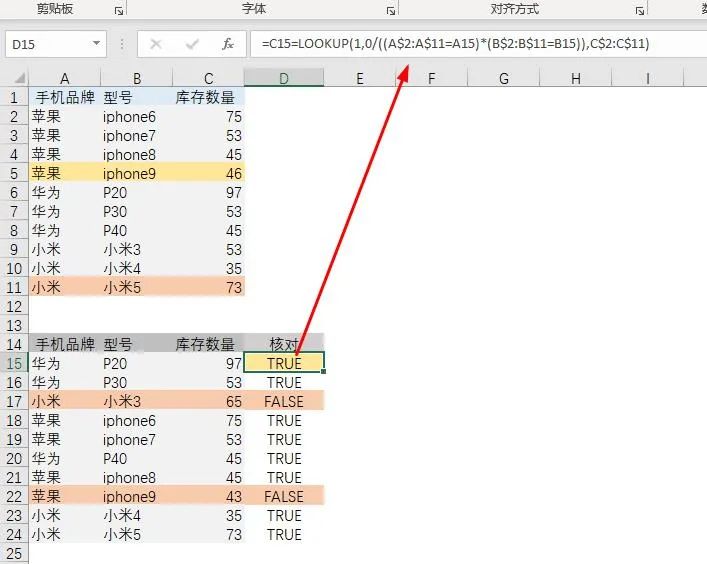
2. Проверка после суммирования
[Пример 2] Левая таблица на рисунке ниже представляет собой подробную таблицу, а столбцы E:G справа представляют собой сводную таблицу.Необходимо проверить, совпадают ли количества запасов в двух таблицах.
=G2-СУММЕСЛИМН(C:C,A:A,E2,B:B,F2)
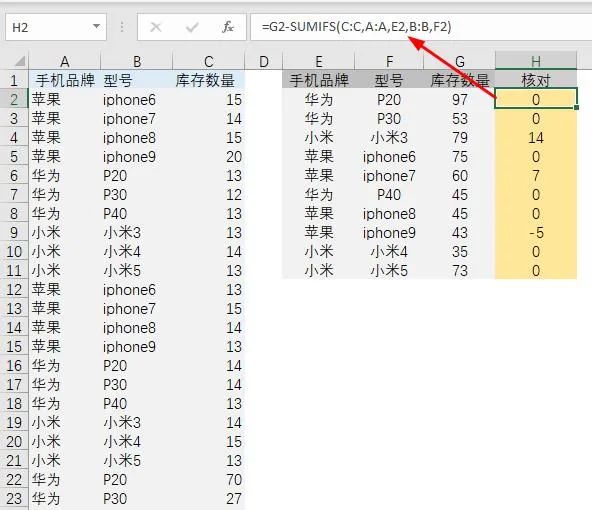
3. Формула проверки данных в два столбца (многие ко многим)
[Пример 3] Как показано на рисунке ниже, пусть данные столбца B и столбца E проверяются один за другим.
установить формулу
= B3*1000 + СЧЁТЕСЛИ(B$3:B3,B3)
Инструкции по использованию : После настройки формулы выберите столбцы C и F, используйте условное форматирование - выделите правила ячеек - проверьте повторяющиеся значения или используйте формулу Vlookup для проверки вторичного поиска.
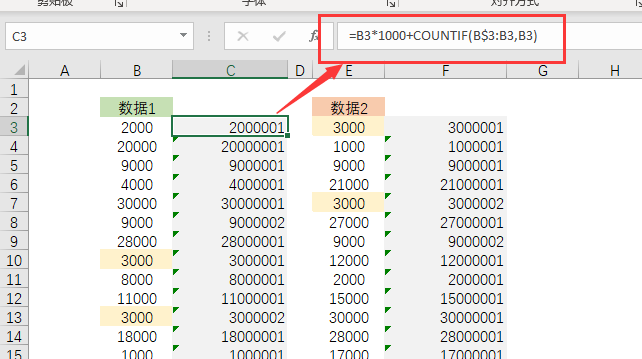
4. Проверьте аббревиатуру и полное название
[Пример 4] Левая таблица — это полное имя, а правая таблица — это аббревиатура. Запрос на проверку постоянства прибыли
= E2 -ИНДЕКС(B:B,ПОИСКПОЗ(,MMULT(-ISERR(НАЙТИ(MID( D2 ,COLUMN(A:X),1), A$1:A$5 )),I$1:I$24+1), ))
Описание формулы: формула слишком сложна, учащимся не нужно ее понимать, если они могут ее применить, изменить ссылку на ячейку, выделенную красным шрифтом, а остальные менять не нужно.
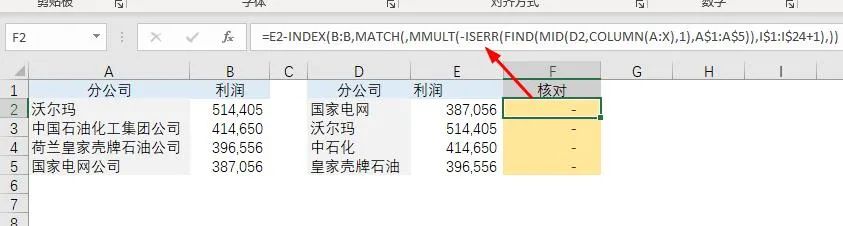
5. Проверка двух таблиц по документам
Если две таблицы находятся в разных файлах Excel, часто проверяйте. Вы можете импортировать таблицу в другой файл Excel со знаком =, а затем проверить ее с помощью приведенной выше формулы.
Специальная вставка — формула ссылки создается автоматически после вставки ссылки:
='[Check1.xlsx]Лист1 (2)'!A1
Описание формулы: при обновлении данных исходного файла вам нужно только заменить файл исходной таблицы, на который ссылается формула, данные таблицы, в которой находится формула, будут автоматически обновлены, и проверка также может быть завершена автоматически.
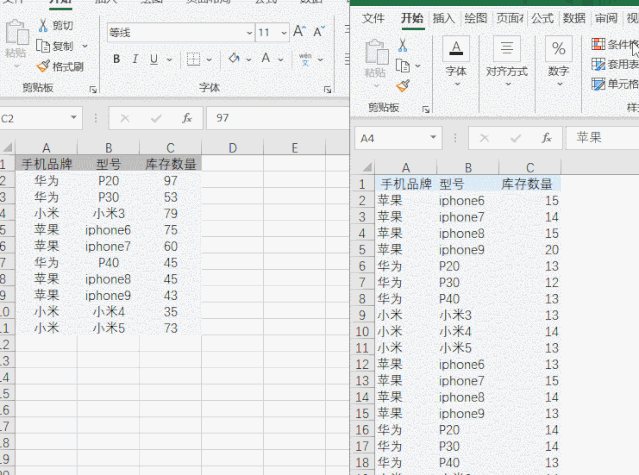
Ланс сказал : Проверка с помощью формул — это только один из методов, и иногда вы также можете использовать расширенную фильтрацию, Power query и другие методы для завершения проверки. Кроме того, некоторые из сегодняшних формул сложно найти на Baidu, поэтому рекомендуется сохранить их для использования в будущем.
В эту субботу Лансе поделится производством динамических таблиц Excel в комнате прямой трансляции видеоаккаунта и автоматически создаст ежедневные отчеты, ежемесячные отчеты, а также автозаполнение и проверку данных коллег. Нажмите кнопку « Записаться на прием» ниже, чтобы получить уведомление до начала занятий.
